할 일 목록은 작업을 완료하는 좋은 방법이며 Windows 10 및 11에는 이 작업에 도움이 되는 앱인 Microsoft To Do가 함께 제공됩니다. 최신 버전의 앱에는 스마트 마감일 및 알림 인식에 대한 지원이 추가되었습니다.

지금까지 사용자는 내장된 달력 및 시계 도구를 사용하고 날짜와 시간을 수동으로 선택하여 미리 알림, 약속 등을 만들어야 했습니다. 이제 Microsoft To Do의 새로운 자연어 인식을 통해 작업을 더 빠르게 생성하고 세부 정보를 입력하라는 메시지를 표시할 수 있습니다. 작동 방식은 다음과 같습니다.
Microsoft To Do에서 스마트 마감일 및 미리 알림 인식을 사용하는 방법
1. Microsoft To Do를 열고 새 작업을 추가합니다.
2. 수행하려는 작업을 입력하세요. 예를 들어, 내일 엄마에게 전화해 보세요.
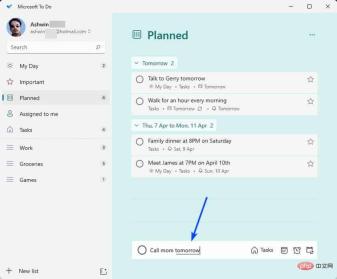
3. Enter를 눌러 작업을 저장하세요.
Microsoft To Do는 사용자가 입력하는 단어를 인식하여 적절한 위치에 작업을 할당합니다. 요일, 날짜 및 시간을 입력했는지 감지하고 해당 단어에 밑줄을 쳐서 강조 표시합니다. 입력 필드에는 미리 알림 기간을 수동으로 편집하는 데 사용할 수 있는 내장된 달력 및 시계 아이콘도 표시됩니다. 또는 작업을 생성한 후 작업 설정을 편집하도록 선택할 수 있습니다.
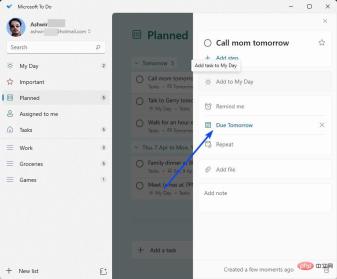
우리는 자연어 인식에 관심이 있으니 이에 대해 토론해 보겠습니다. "내일 엄마에게 전화"를 입력하면 앱이 자동으로 감지한 마감일을 알려주는 알림을 설정합니다. 이 경우에는 "내일"입니다. 내일 정오에 엄마에게 전화하는 등 특정 시간을 언급하여 이 작업을 더욱 세부적으로 조정할 수 있습니다. "정오"라는 단어를 추가하면 Microsoft To Do에 작업이 정확히 정오 12시에 트리거되도록 설정하도록 지시하는 것입니다.

시간과 날짜를 지정할 수 있습니다. 예를 들어, 4월 7일 오전 10시에 식료품점에 가면 앱이 이에 따라 작업을 생성합니다. 이는 약속, 회의 등과 같이 시간에 민감한 작업을 생성하는 데 매우 편리합니다.
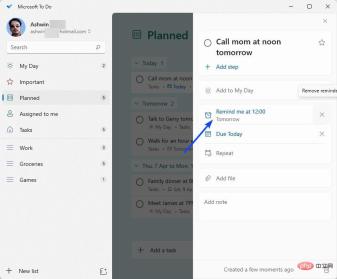
Microsoft To Do를 반복 작업으로 설정할 수도 있습니다. 예를 들어, 매일 아침 한 시간 동안 걷는다. 이렇게 하면 매일 오전 6시에 알려주는 반복되는 할 일이 생성됩니다. 앱이 그에 따라 알람을 설정하므로 올바른 단어(예: 정오, 저녁, 밤)를 사용하는 것이 중요하며, 일반 알람과 마찬가지로 반복 작업도 하루 중 특정 시간에 실행되도록 정의할 수 있습니다.

이 방법을 사용하여 임대료나 청구서 지불을 위한 일일, 주간, 월간 알림이나 생일, 기념일, 공휴일과 같은 연간 알림을 설정할 수 있습니다.
Microsoft To Do에서 스마트 날짜 및 시간 인식을 비활성화하는 방법
Microsoft는 사용자가 백스페이스 키를 사용하여 작업 입력 필드에 입력한 강조 표시된 단어를 삭제하여 사례별로 이를 비활성화할 수 있다고 말합니다. 응용 프로그램은 나중에 사용할 단어를 인식하지 못합니다. 또는 설정 페이지를 열고 "작업 제목에서 날짜 및 시간 식별" 옵션을 전환하여 이 옵션을 완전히 비활성화할 수 있습니다.
Microsoft To Do의 스마트 날짜 및 시간 인식은 현재 영어로만 제공됩니다. 이 기능은 앱 버전 2.66.5751.0에서 테스트되었습니다.
위 내용은 이제 Windows용 Microsoft To Do 앱은 스마트 마감일 및 미리 알림 인식을 지원합니다.의 상세 내용입니다. 자세한 내용은 PHP 중국어 웹사이트의 기타 관련 기사를 참조하세요!

핫 AI 도구

Undresser.AI Undress
사실적인 누드 사진을 만들기 위한 AI 기반 앱

AI Clothes Remover
사진에서 옷을 제거하는 온라인 AI 도구입니다.

Undress AI Tool
무료로 이미지를 벗다

Clothoff.io
AI 옷 제거제

AI Hentai Generator
AI Hentai를 무료로 생성하십시오.

인기 기사

뜨거운 도구

SecList
SecLists는 최고의 보안 테스터의 동반자입니다. 보안 평가 시 자주 사용되는 다양한 유형의 목록을 한 곳에 모아 놓은 것입니다. SecLists는 보안 테스터에게 필요할 수 있는 모든 목록을 편리하게 제공하여 보안 테스트를 더욱 효율적이고 생산적으로 만드는 데 도움이 됩니다. 목록 유형에는 사용자 이름, 비밀번호, URL, 퍼징 페이로드, 민감한 데이터 패턴, 웹 셸 등이 포함됩니다. 테스터는 이 저장소를 새로운 테스트 시스템으로 간단히 가져올 수 있으며 필요한 모든 유형의 목록에 액세스할 수 있습니다.

안전한 시험 브라우저
안전한 시험 브라우저는 온라인 시험을 안전하게 치르기 위한 보안 브라우저 환경입니다. 이 소프트웨어는 모든 컴퓨터를 안전한 워크스테이션으로 바꿔줍니다. 이는 모든 유틸리티에 대한 액세스를 제어하고 학생들이 승인되지 않은 리소스를 사용하는 것을 방지합니다.

Atom Editor Mac 버전 다운로드
가장 인기 있는 오픈 소스 편집기

MinGW - Windows용 미니멀리스트 GNU
이 프로젝트는 osdn.net/projects/mingw로 마이그레이션되는 중입니다. 계속해서 그곳에서 우리를 팔로우할 수 있습니다. MinGW: GCC(GNU Compiler Collection)의 기본 Windows 포트로, 기본 Windows 애플리케이션을 구축하기 위한 무료 배포 가능 가져오기 라이브러리 및 헤더 파일로 C99 기능을 지원하는 MSVC 런타임에 대한 확장이 포함되어 있습니다. 모든 MinGW 소프트웨어는 64비트 Windows 플랫폼에서 실행될 수 있습니다.

드림위버 CS6
시각적 웹 개발 도구






